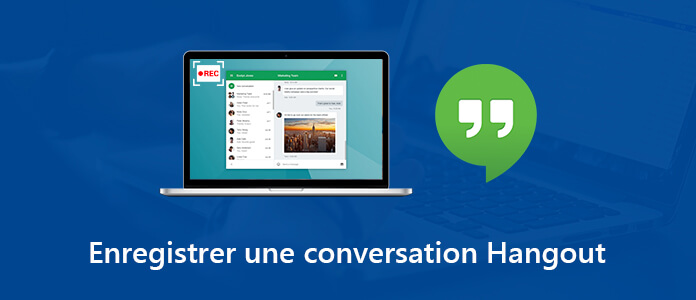
Hangouts est un outil de communication à distance lancé par Google, qui permet aux utilisateurs d'effectuer un appel vidéo et un appel audio et d'envoyer des messages texte instantanée. De cette façon, nous pouvons réaliser des conversations à distance avec des collègues, des amis, ou des membres de la famille, lancer une visioconférence et effectuer le bureau à domicile. Ici, nous vous présentons un outil d'enregistrement facile à utiliser pour enregistrer une conversation Google Hangouts - AnyMP4 Screen Recorder.
Cet enregistreur nous permet d'enregistrer une appel vidéo ou audio en format MP4, AVI, MOV, WMV, TS, MP3, AAC, etc. sans perte de qualité. Plus précisément, ce programme peut enregistrer toutes les activités sur l'écran de l'ordinateur et des images de la Webcam, et capturer le son depuis le système d'ordinateur et du microphone. De plus, ce logiciel est capable de prendre une capture d'écran, d'éditer la vidéo ou de faire des marques en cours de l'enregistrement. Veuillez suivre les étapes ci-dessous pour enregistrer des appels vidéo ou audio facilement.
 1. Enregistrer une conversation vidéo Hangouts
1. Enregistrer une conversation vidéo Hangouts
Après avoir téléchargé et installé gratuitement ce logiciel d'enregistrement Hangouts sur votre PC ou Mac, ouvrez-le et sélectionnez l'option « Enregistreur Vidéo » sur l'interface pour lancer l'enregistreur vidéo.
Faites glisser les points de contrôle de la bordure pour régler la zone d'enregistrement selon la taille de l'écran de votre conversation Hangouts, ou cliquez sur directement Plein pour enregistrer toute l'écran de l'ordinateur.
Ensuite, faites glisser les boutons Son Système et Microphone vers ON sur l'interface de logiciel pour enregistrer le son depuis des participants et votre microphone.
Cliquez sur le bouton « Réglages d'enregistrement » en forme d'engrenage en haut à droit, entrez l'option « Sortie » dans la barre latérale et puis définissez le format vidéo de sortie parmi MP4, AVI, MOV, etc., l'emplacement de stockage, le format audio de sortie et d'autres réglages d'enregistrement.
Lorsque l'appel vidéo Hangouts commence, cliquez sur le bouton « REC » pour procéder à l'enregistrement Hangouts. Et une fois la conversation termine, cliquez sur le bouton Arrêt.
En outre, en cours d'enregistrement, nous pouvons éditer la vidéo si nécessaire, comme Rectangle, Ellipse, ajout d'un Ligne/une Flèche, dessine par Crayon/Brosse à air, ajout un Texte ou Nombre, etc.
Ouvrez le logiciel d'enregistrement sur votre PC ou Mac après le processus de téléchargement et installation, cliquez sur la fonction « Enregistreur Audio » sur l'interface pour lancer l'enregistreur audio.
Sur l'interface de logiciel, activez les sources audio depuis Son Système et de Microphone pour enregistrer le son depuis des participants et votre microphone.
Tapez le bouton en forme d'engrenage « Réglages d'enregistrement » en haut à droit pour accéder dans la fenêtre Préférences. Choisissez ensuite l'option « Sortie » dans la barre latérale pour définir le format audio de sortie parmi MP3, AAC, M4A, WMA, la qualité audio, et l'emplacement de stockage, etc.
Une fois l'appel audio Hangouts commence, cliquez sur le bouton « REC » pour effectuer l'enregistrement audio Hangouts. Lorsque la conversation termine, cliquez sur le bouton Arrêt.
Après l'enregistrement, on pourra prévisualiser cette audio enregistrée et couper ce fichier avant de le sauvegarder.
1. Comment enregistrer l'appel vidéo sur Hangouts ?
Si vous êtes le présentateur de l'appel, il est possible d'effectuer l'appel par sa propre fonction d'enregistrement. Lancez premièrement votre appel, cliquez sur le bouton Plus en forme de trois points et sélectionnez l'option Enregistrer la réunion. Lorsque l'enregistrement commence, les autres participants vont recevoir un indicateur sur l'enregistrement démarre. Une fois l'appel finit, cliquez sur Plus, sélectionnez Arrêter l'enregistrement, et puis cliquez à nouveau sur Arrêter l'enregistrement pour confirmer. Après cela, vous pourrez trouver le fichier d'enregistrement dans votre compte Google Drive > Mon Drive > Meet Recordings.
2. Comment enregistrer des messages Hangouts ?
Utiliser un logiciel de capture d'écran est d'enregistrer des conversations sur la fonction Messages Hangouts. Nous prenons le cas de AnyMP4 Screen Recorder, et il suffit de sélectionner la fonction Capture d'Écran et puis de faire glisser les points de contrôle de la bordure selon la taille de conversation pour prendre la capture d'écran sur des messages Hangouts.
3. Comment faire un appel vidéo avec Hangouts ?
Sur l'appareil Android, ouvrez l'application Hangouts, touchez Créer En bas à droite, appuyez sur Nouvel appel vidéo, sélectionnez des personnes, et appuyez sur Appel vidéo. Sur iPhone ou iPad, ouvrez l'application Hangouts, appuyez sur Contacts en bas, saisissez et trouvez le nom de la personne, et finalement touchez Appel vidéo. Sur l'ordinateur, accédez au site hangouts.google.com, sélectionnez une personne que vous voulez inviter à l'appel dans la liste, et puis cliquez sur Appel vidéo pour commencer l'appel vidéo sur Hangouts. Et une fois l'appel termine, appuyez sur Mettre fin à l'appel ou Raccrocher.
Conclusion:
Voilà les étapes en détails d'enregistrer une conversation Hangouts. De plus, si vous avez besoin d'enregistrer une vidéo avec la Webcam, AnyMP4 Screen Recorder est aussi un outil efficace. Certainement, cet enregistreur permet d'enregistrer des vidéos, des fichiers audio, des jeux, et plus encore.